Excel表格怎么加边框线
时间:2023-01-06 11:08:05作者:极光下载站人气:385
在excel表格中进行办公时,如果有需要我们可以为单元格添加想要的边框线效果。比如我们可以为单元格单独添加下框线,或者单独添加上框线,单独添加左框线,单独添加右框线,单独添加外次框线,添加上下框线,添加双底框线,粗下框线,自行绘制想要的边框线,设置边框线的颜色,线型等等。如果我们需要在Excel表格中添加边框线,小伙伴们知道该如何根据自己的需要进行添加吗,其实添加方法有很多。小编这里为大家介绍两种添加的方法。我们可以通过“开始”选项卡中的“边框”图标进行添加,也可以按下Ctrl+1键后在打开的窗口中进行添加。接下来,小编就来和小伙伴们分享具体的操作步骤了,有需要或者是感兴趣的小伙伴们快来和小编一起往下看看吧!
操作步骤
第一步:点击打开需要添加边框线的Excel表格;
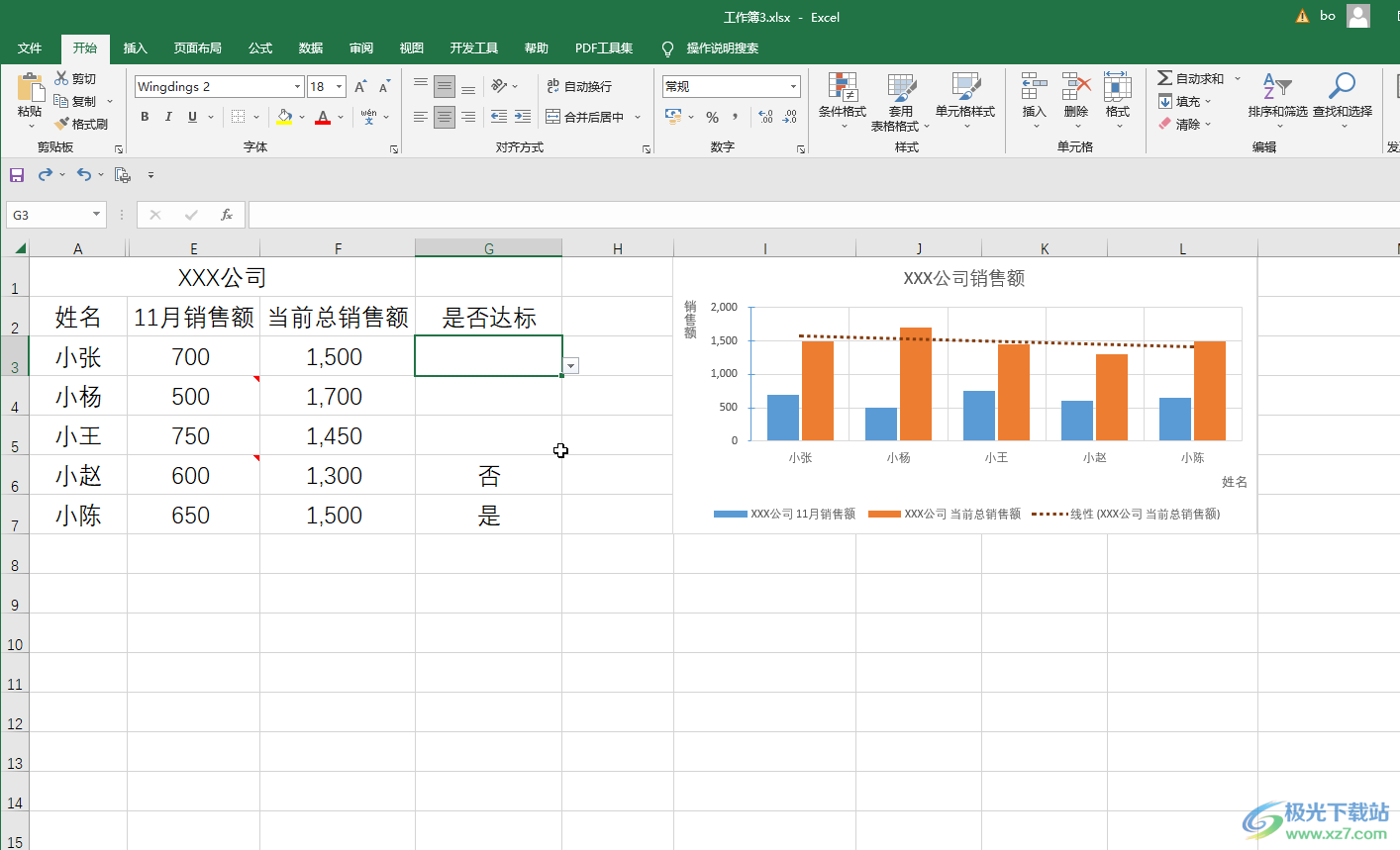
第二步:方法1.点击选中需要添加边框线的单元格区域,在“开始”选项卡中点击如图所示的边框图标,就可以在展开的选项中选择想要的边框线效果了,比如我们这里点击选择“粗外侧框线”;
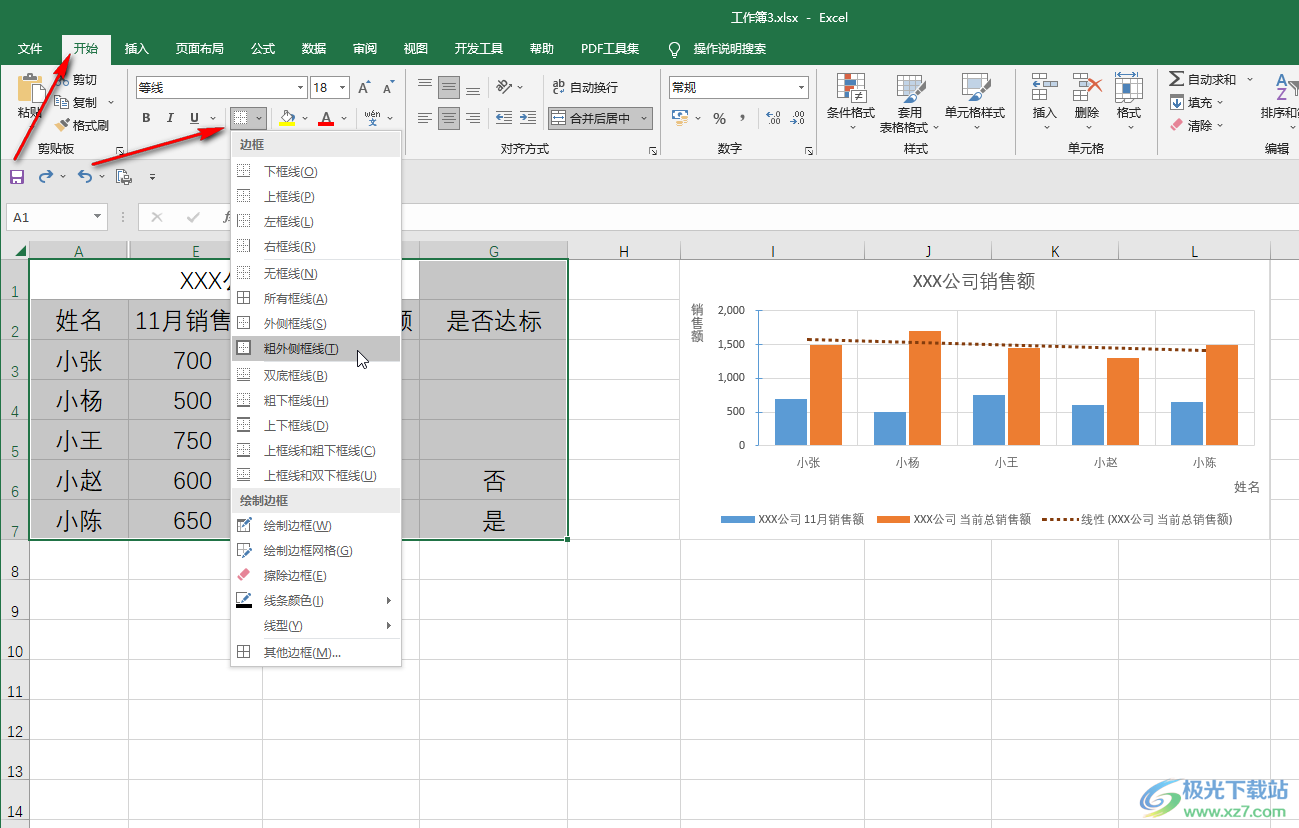
第三步:就会得到如图所示的效果;
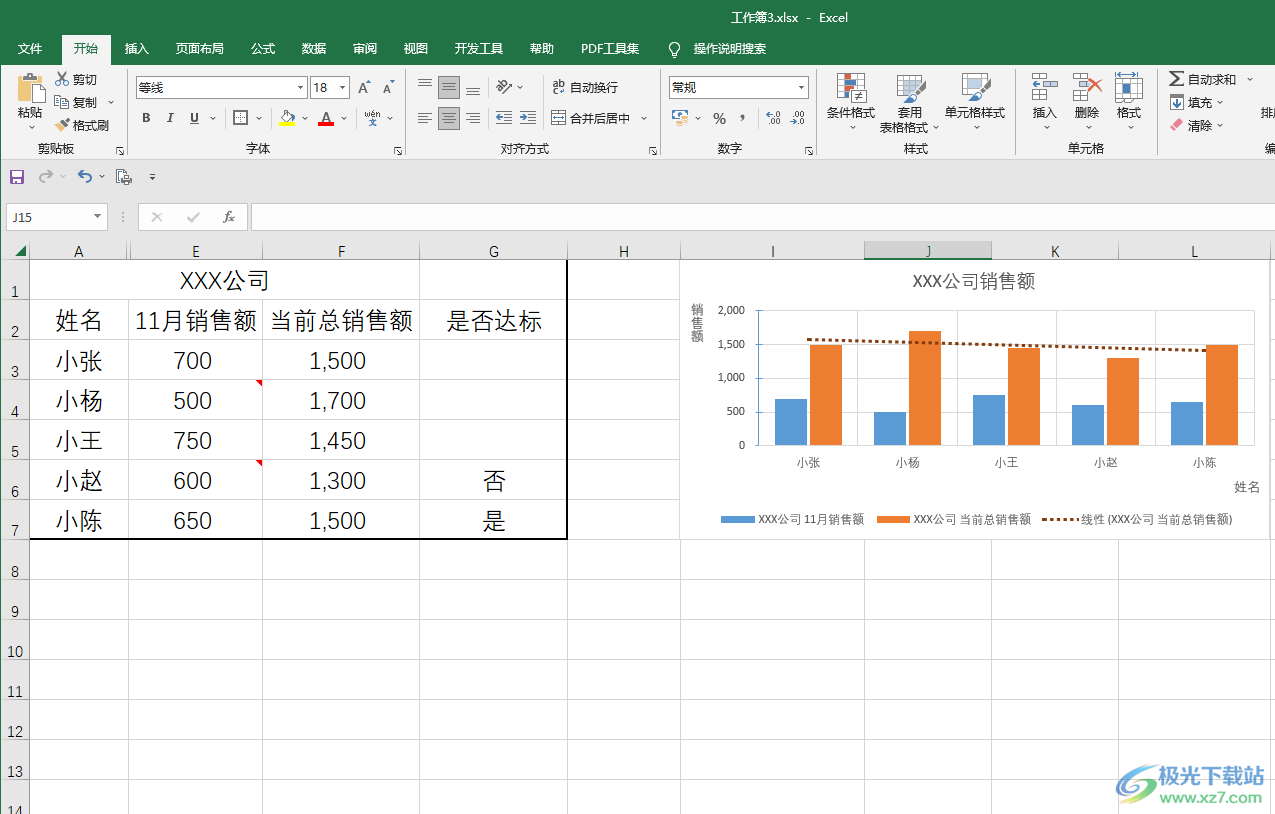
第四步:我们也可以点击“所有框线”按钮为单元格添加四周的框线;
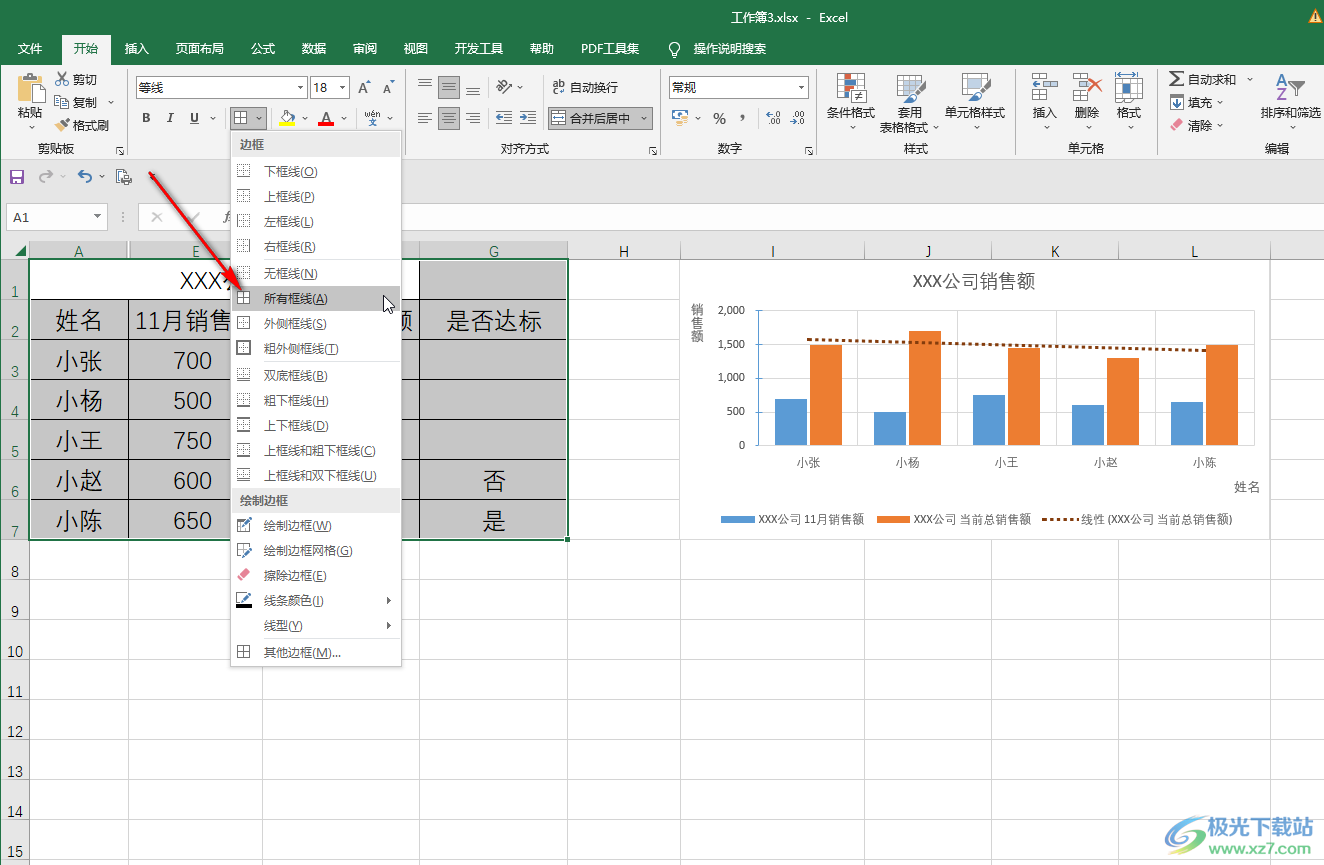
第五步:如图所示就是为选中区域添加了全部框线的效果,可以明显看到有框线和没有框线的对比;
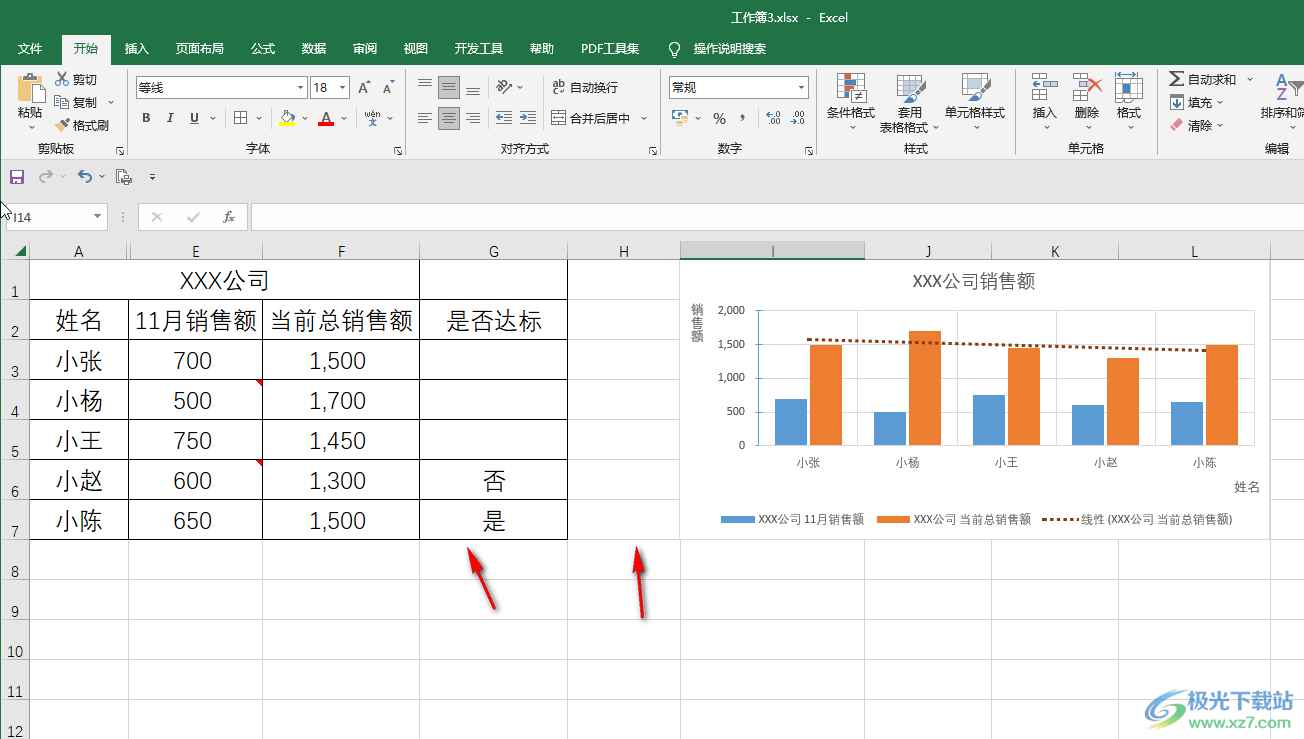
第六步:方法2.选中单元格区域后,右键点击一下并在子选项中点击“设置单元格格式”,或者选中单元格区域后按下Ctrl+1键;
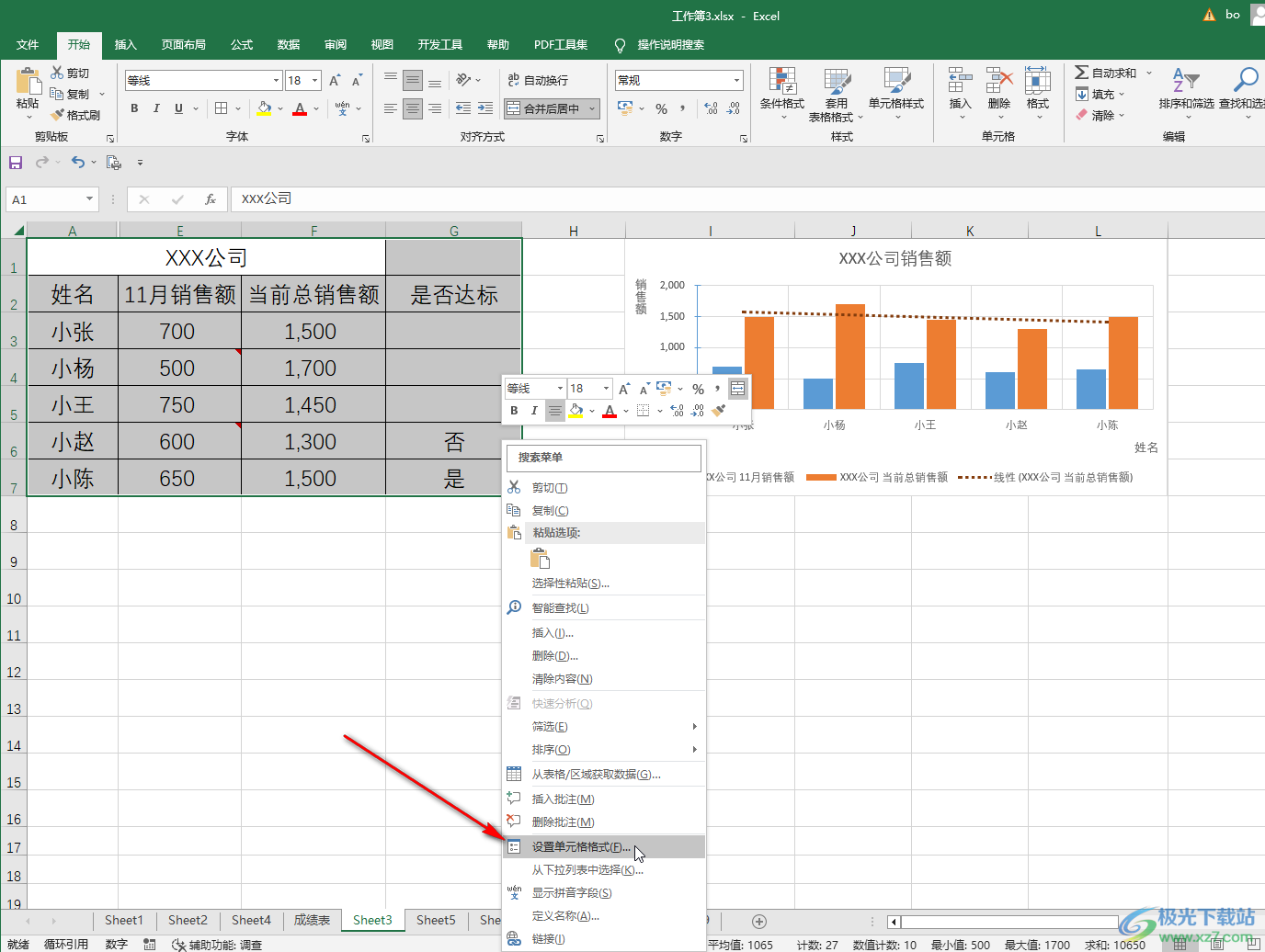
第七步:打开“设置单元格格式”窗口后,点击切换到“边框”栏,接着在左侧可以设置想要的边框线样式和颜色,接着在右侧点击选择想要的边框线,比如我们可以同时点击外边框和内部框线后为单元格添加所有框线,然后点击“确定”就可以了。
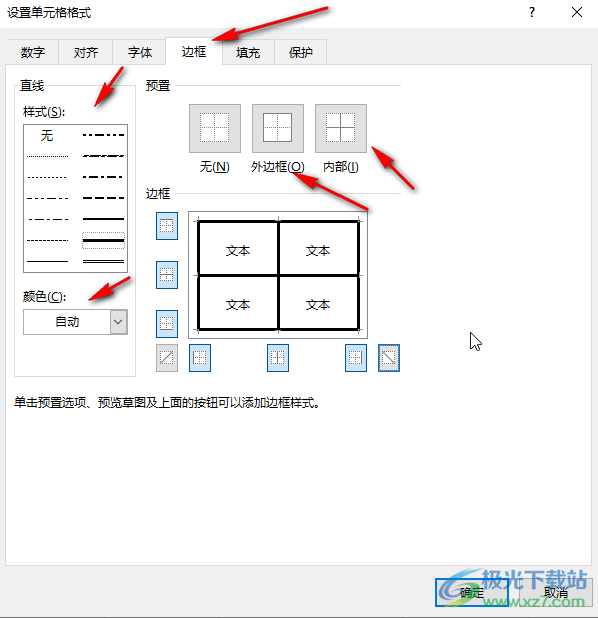
以上就是Excel表格中添加边框线的方法教程的全部内容了。如果后续我们不再需要边框线效果,可以在“开始”选项卡中点击“边框”图标后在子选项中点击选择“无框线”,或者在“设置单元格格式”窗口的“边框”栏点击选择“无”按钮。小伙伴们可以根据自己的实际需要添加并设置想要的边框线效果,操作步骤都是非常简单的。

大小:60.68 MB版本:1.1.2.0环境:WinAll, WinXP, Win7
- 进入下载
相关推荐
相关下载
热门阅览
- 1百度网盘分享密码暴力破解方法,怎么破解百度网盘加密链接
- 2keyshot6破解安装步骤-keyshot6破解安装教程
- 3apktool手机版使用教程-apktool使用方法
- 4mac版steam怎么设置中文 steam mac版设置中文教程
- 5抖音推荐怎么设置页面?抖音推荐界面重新设置教程
- 6电脑怎么开启VT 如何开启VT的详细教程!
- 7掌上英雄联盟怎么注销账号?掌上英雄联盟怎么退出登录
- 8rar文件怎么打开?如何打开rar格式文件
- 9掌上wegame怎么查别人战绩?掌上wegame怎么看别人英雄联盟战绩
- 10qq邮箱格式怎么写?qq邮箱格式是什么样的以及注册英文邮箱的方法
- 11怎么安装会声会影x7?会声会影x7安装教程
- 12Word文档中轻松实现两行对齐?word文档两行文字怎么对齐?
网友评论